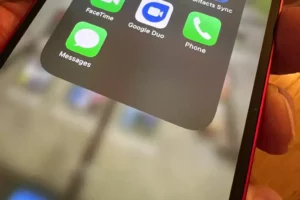Кинематографический опыт — это не только визуальные эффекты; они о гармоничном сочетании визуальных эффектов и звука. Одним из основных инструментов, используемых создателями контента, как новичками, так и опытными, является iMovie. Хотя iMovie предлагает множество инструментов для редактирования, добавление музыки может превратить ваше творение из обыденного в волшебное. Если вы когда-нибудь задавались вопросом, как добавить музыку в iMovie, это подробное руководство создано специально для вас. В этом глубоком погружении в то, как добавить музыку в iMovie, мы рассмотрим шаги, советы и нюансы этого процесса.
Основы: начиная с добавления музыки в iMovie
Прежде чем мы углубимся в более мелкие детали, первостепенное значение имеет понимание основных шагов по добавлению музыки в iMovie.
- Запустить iMovie: откройте приложение iMovie. Если у вас есть проект, над которым вы работаете, откройте его. Если нет, вы можете начать новый проект.
- Доступ к параметрам аудио: в верхнем меню вы увидите вкладку «Аудио». Здесь вы начнете свое путешествие по добавлению музыки в iMovie.
- Выберите источник музыки: iMovie предоставляет встроенные саундтреки, но вы можете добавить свои собственные. Выберите подходящий вариант.
- Перетаскивание: выбрав дорожку, перетащите ее на временную шкалу, где находятся ваши видеоклипы.
Зачем учиться добавлять музыку в iMovie? Важность саундтреков
Умение добавлять музыку в iMovie — это не просто технический навык; это искусство. Музыка задает тон, создает эмоции и подчеркивает повествование вашего видео. Представьте себе напряженную сцену без соответствующего напряженного саундтрека – воздействие значительно уменьшится. Это подчеркивает важность обучения эффективному добавлению музыки в iMovie.
Копнем глубже: дополнительные советы о том, как добавить музыку в iMovie
- Постепенное появление и исчезновение: Чтобы обеспечить плавный переход музыки, вы можете постепенно усиливать ее в начале и затемнять в конце. Это можно сделать, перетащив маленькие кружочки в начале и конце аудиоклипа на временной шкале.
- Регулировка громкости: щелкните правой кнопкой мыши аудиоклип и отрегулируйте громкость, чтобы он не заглушал основное содержимое вашего видео.
- Разделение и удаление: Иногда вам может понадобиться только часть трека. Поместите курсор воспроизведения в то место, где вы хотите разделить дорожку, щелкните правой кнопкой мыши и выберите «Разделить клип». Затем вы можете удалить ненужные части.
Помимо основ: как добавить музыку в iMovie из внешних источников
Хотя iMovie предоставляет множество встроенных треков, часто создателям нужен уникальный саундтрек. Если вы хотите выйти за рамки настроек по умолчанию, вот как добавить музыку в iMovie из внешних источников:
- Использование iTunes: если вы приобрели музыку в iTunes, ее можно легко импортировать. На вкладке «Аудио» есть опция «iTunes». Там будут отображаться ваши треки.
- Импорт других файлов: Для музыкальных файлов, которых нет в iTunes, нажмите «Файл», затем «Импорт мультимедиа». Перейдите к нужному треку и выберите его. После этого он будет доступен для использования в разделе «Медиа».
Соображения об авторских правах: важный аспект добавления музыки в iMovie
Изучая, как добавлять музыку в iMovie, очень важно помнить о последствиях авторского права. Использование треков, защищенных авторским правом, без разрешения может привести к удалению вашего видео или даже к судебному иску. Всегда проверяйте, что:
- У вас есть права на использование трека.
- Вы даете соответствующую оценку, когда это необходимо.
- Рассмотрите возможность использования бесплатных музыкальных платформ для беспроблемного использования.
Устранение распространенных проблем: если добавление музыки в iMovie идет не по плану
Иногда процесс добавления музыки в iMovie может вызывать затруднения. Вот несколько распространенных проблем:
- Аудио не воспроизводится: убедитесь, что звук дорожки на временной шкале не отключен и громкость отрегулирована правильно.
- Проблемы с форматом: iMovie в основном поддерживает MP3 и AAC. Если ваш трек не в поддерживаемом формате, рассмотрите возможность использования конвертера.
Использование звуковых эффектов: не только добавление музыки в iMovie
Научившись добавлять музыку в iMovie, подумайте о включении звуковых эффектов. Процесс аналогичен, и iMovie предлагает ряд встроенных эффектов, которые могут повысить динамичность и привлекательность вашего видео.
Заключение: преобразование видео с помощью музыки
Освоение процесса добавления музыки в iMovie похоже на добавление души в тело. Музыка вдыхает жизнь в визуальные эффекты, вызывая эмоции и усиливая повествование. Отправляясь в мир создания контента, помните, что, хотя визуальные эффекты говорят, именно звук продает. Удачного редактирования, и пусть ваши творения найдут отклик у широкой аудитории!
- SEO-контент и PR-распределение. Получите усиление сегодня.
- PlatoData.Network Вертикальный генеративный ИИ. Расширьте возможности себя. Доступ здесь.
- ПлатонАйСтрим. Интеллект Web3. Расширение знаний. Доступ здесь.
- ПлатонЭСГ. Углерод, чистые технологии, Энергия, Окружающая среда, Солнечная, Управление отходами. Доступ здесь.
- ПлатонЗдоровье. Биотехнологии и клинические исследования. Доступ здесь.
- Источник: https://www.techpluto.com/how-to-add-music-to-imovie/
- :является
- :нет
- :куда
- a
- О нас
- Действие
- Добавить
- добавить
- регулировать
- Отрегулированный
- продвинутый
- всегда
- усиливающий
- an
- и
- Применение
- соответствующий
- МЫ
- Искусство
- AS
- внешний вид
- At
- аудитории
- аудио
- доступен
- основной
- Основы
- BE
- начинать
- начало
- не являетесь
- Beyond
- Бленд
- тело
- изоферменты печени
- встроенный
- by
- CAN
- Выберите
- круги
- нажмите на
- клипсы
- Общий
- комплексный
- Рассматривать
- соображения
- содержание
- создатели контента
- контентного создание
- авторское право
- создает
- создание
- творения
- Создатели
- кредит
- решающее значение
- глубоко
- глубокое погружение
- более глубокий
- по умолчанию
- копаться
- предназначенный
- желанный
- подробнее
- отображается
- погружение
- не
- сделанный
- вниз
- драматично
- Падение
- легко
- редактирование
- фактически
- эффекты
- ELEVATE
- эмоции
- столкновение
- конец
- обязательство
- повышение
- обеспечивать
- существенный
- Даже
- НИКОГДА
- Расширьте
- опыт
- опытные
- Впечатления
- Больше
- и, что лучший способ
- выцветать
- далеко
- несколько
- Файлы
- Что касается
- формат
- вперед
- от
- Дайте
- Go
- будет
- инструкция
- счастливый
- Есть
- High
- Как
- How To
- HTTPS
- if
- картина
- Влияние
- последствия
- значение
- in
- включают
- включения
- в
- вопросы
- IT
- iTunes
- путешествие
- JPG
- всего
- УЧИТЬСЯ
- изучение
- Юр. Информация
- Судебный иск
- уменьшило
- ЖИЗНЬЮ
- такое как
- искать
- Главная
- сделать
- макс-ширина
- Май..
- Меню
- может быть
- Музыка
- РАССКАЗ
- повествовательный
- Откройте
- необходимо
- Новые
- новички
- of
- Предложения
- .
- on
- консолидировать
- ONE
- только
- открытый
- Опция
- or
- Другое
- внешний
- собственный
- Первостепенный
- разрешение
- Часть
- Платформы
- Платон
- Платон Интеллектуальные данные
- ПлатонДанные
- полнокровие
- в первую очередь
- первичный
- процесс
- Проект
- приводит
- купленный
- ассортимент
- помнить
- Resonate
- результат
- Щелкните правой кнопкой мыши
- правые
- безвозмездный
- сцена
- Раздел
- посмотреть
- выбранный
- Продает
- Наборы
- аналогичный
- умение
- небольшой
- плавно
- иногда
- Soul
- Звук
- Саундтрек
- Источники
- раскол
- Начало
- Начало
- Шаги
- Поддержанный
- Поддержка
- приняты
- Технический
- сказать
- который
- Ассоциация
- Основы
- мир
- тогда
- Там.
- они
- этой
- Через
- Сроки
- Советы
- в
- TONE
- инструменты
- топ
- трек
- Transform
- превращение
- переход
- нижнее подчеркивание
- понимание
- созданного
- использование
- используемый
- через
- предприятие
- Видео
- Видео
- визуальные
- объем
- хотеть
- we
- когда
- в то время как
- будете
- без
- работает
- Мир
- являетесь
- ВАШЕ
- зефирнет